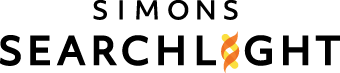Guida al portale amministrativo
Per accedere al Portale amministratore, andare prima su https://www.tempusresearch.com.
Al centro della pagina si trova il pulsante “Admin Portal”.

Nella pagina di accesso, farete clic sul link “Hai dimenticato la password?”.
Si accederà alla pagina di reimpostazione della password, dove si dovrà inserire il proprio indirizzo e-mail.
Riceverete quindi un’e-mail con le istruzioni per reimpostare la password. Sarà quindi possibile accedere al Portale amministratore.
Una volta effettuato l’accesso, verrà visualizzata la pagina Panoramica del progetto. Si vedrà quanti Autorizzatori e Dipendenti sono presenti nel progetto, quante Sequenze sono state completate e quante Comunicazioni sono state inviate.
In alto è possibile visualizzare un’anteprima delle pagine di destinazione e fare clic sul pulsante blu “Dashboard”.
Nel Portale amministratore è possibile fare clic sulla seconda scheda “Autorizzatori” per visualizzare chi è stato invitato al progetto e i dettagli dei partecipanti, come nome, e-mail, ID partecipante, nonché l’ultima sequenza e comunicazione che hanno completato. È anche possibile utilizzare la barra di ricerca per trovare un partecipante specifico.
Fare clic su qualsiasi autorizzatore per visualizzare la sequenza in cui si è fermato, il ruolo, le informazioni sulla dipendenza, ecc.
Fare clic sulla terza scheda “Sequenze” per visualizzare le fasi della sequenza che un partecipante segue nel progetto.
Fare clic su qualsiasi sequenza per visualizzare ulteriori dettagli, come il totale delle risposte (per quella sequenza), il numero di comunicazioni inviate e il pulsante Anteprima per visualizzare il testo della comunicazione inviata al partecipante.
Nota per le anteprime della comunicazione: si vedrà @@Custom1. Il partecipante non lo vedrà, ma vedrà il nome del destinatario dell’e-mail/sondaggio.
I libri di codice si trovano nelle sequenze Imparare a leggere, Pelle e denti e Feedback – basta fare clic sul pulsante blu “Dashboard” nella parte superiore della sequenza.